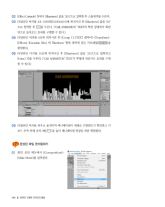Page 306 고등학교 컴퓨터 그래픽 교과서
P. 306
02 [Effect Controls] 창에서 [Blurriness] 값을 ‘20.0’으로 입력한 후 스톱워치를 누른다.
03 타임라인 마커를 4초 10프레임(0;00;04;10)에 위치시킨 후 [Blurriness] 값을 ‘0.0’
으로 입력한 후 를 누른다. (‘CAR ANIMATION’ TEXT가 뿌연 상태에서 화면
안으로 들어오는 효과를 구현할 수 있다.)
04 타임라인 마커를 6초에 위치시킨 후 [Comp 1]-[TEXT 레이어]-[Transform]-
[Effects]-[Gaussian Blur] 에 ‘Blurriness’ 항목 좌측에 있는 키프레임( )을
클릭한다.
05 타임라인 마커를 10초에 위치시킨 후 [Blurriness] 값을 ‘20.0’으로 입력하고
[Enter] 키를 누른다. (‘CAR ANIMATION’ TEXT가 뿌옇게 사라지는 효과를 구현
할 수 있다.)
06 타임라인 마커를 좌우로 움직이며 애니메이션이 제대로 구현되는지 확인하고 키
보드 우측 아래 숫자 0번(‘ ’)을 눌러 애니메이션 영상을 최종 확인한다.
7 완성된 파일 렌더링하기
01 화면 상단 메뉴에서 [Composition]-
[Make Movie]를 클릭한다.
304 Ⅳ. 컴퓨터 그래픽 디자인의 활용